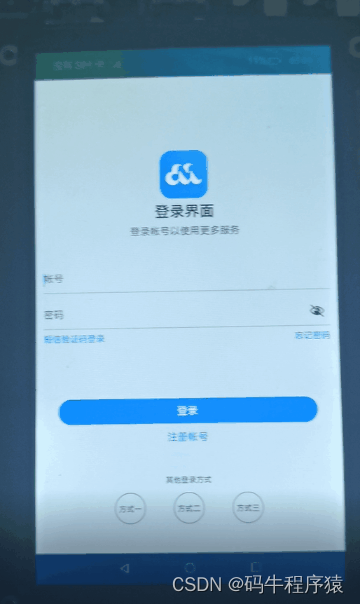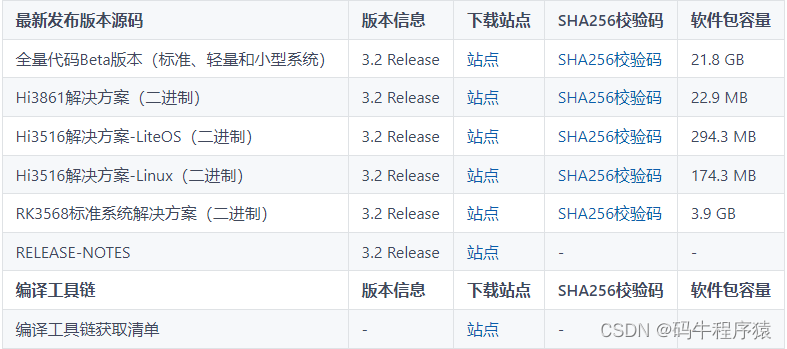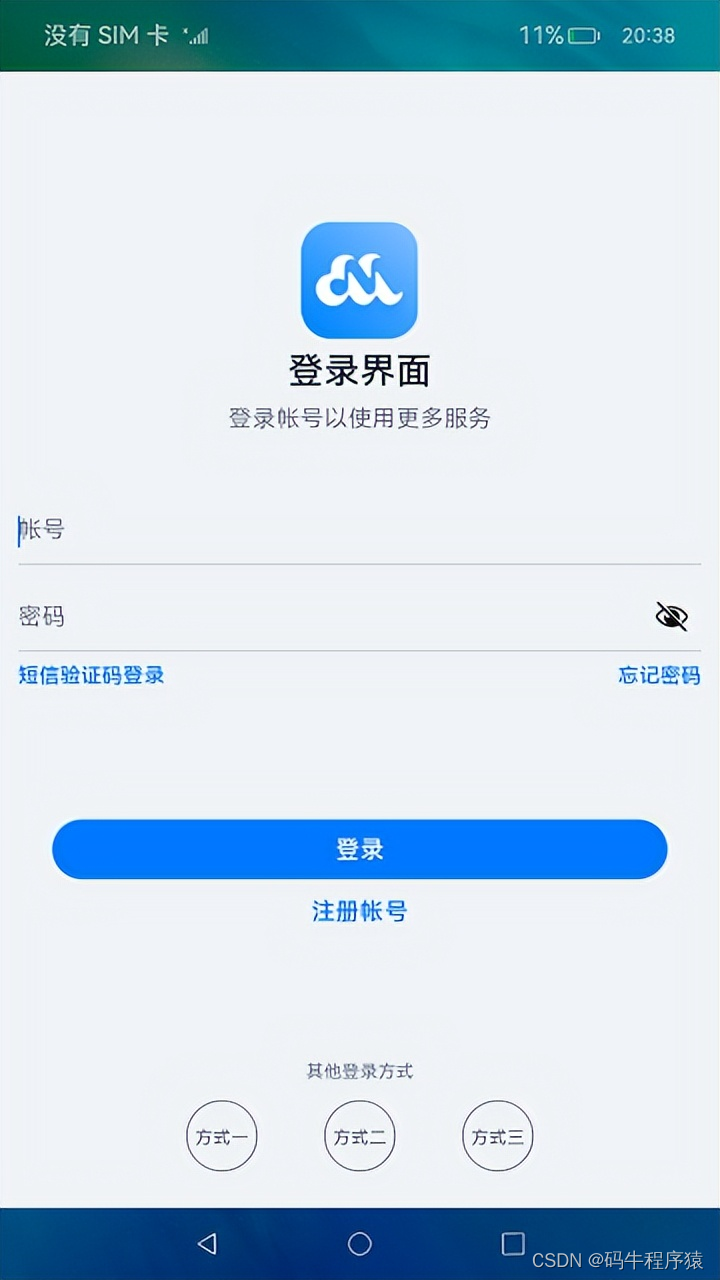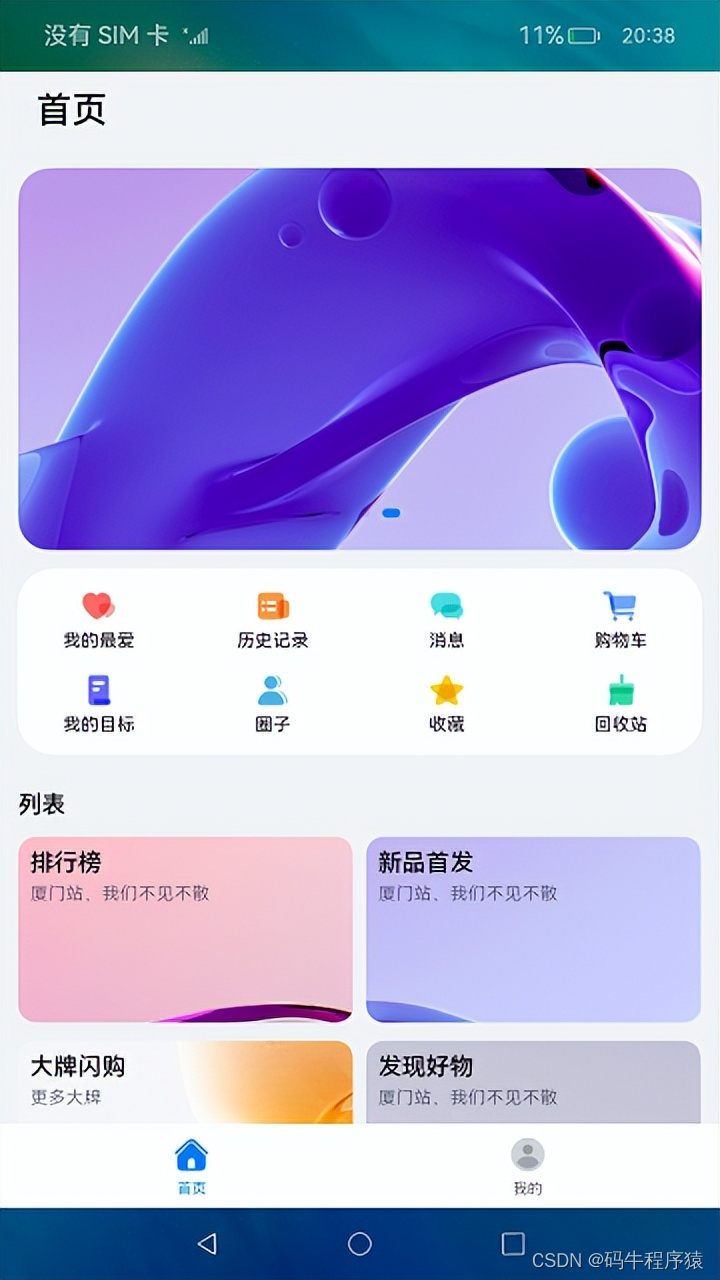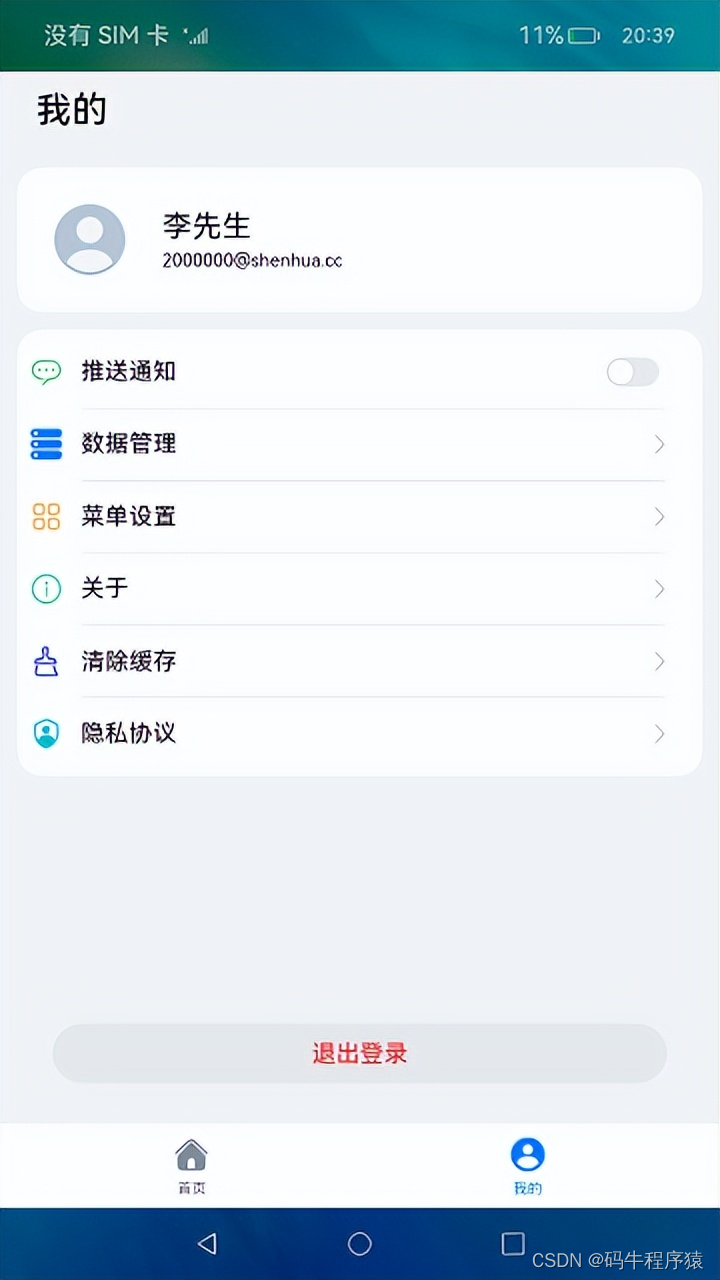| 鸿蒙实战开发 | 您所在的位置:网站首页 › 鸿蒙系统wifi密码重新输入 › 鸿蒙实战开发 |
鸿蒙实战开发
|
介绍
HarmonyOS ArkUI提供了丰富多样的UI组件,您可以使用这些组件轻松地编写出更加丰富、漂亮的界面。在本篇Codelab中,您将通过一个简单的购物社交应用示例,学习如何使用常用的基础组件和容器组件。 本示例主要包含:“登录”、“首页”、“我的”三个页面,效果图如下:
完成本篇Codelab我们首先要完成开发环境的搭建,本示例以RK3568开发板为例,参照以下步骤进行: 获取OpenHarmony系统版本:标准系统解决方案(二进制)。以3.2 Release版本为例:
2.搭建烧录环境。 完成DevEco Device Tool的安装完成RK3568开发板的烧录3.搭建开发环境。 开始前请参考工具准备,完成DevEco Studio的安装和开发环境配置。开发环境配置完成后,请参考使用工程向导创建工程(模板选择“Empty Ability”)。工程创建完成后,选择使用真机进行调测。 代码结构解读本篇Codelab只对核心代码进行讲解。 ├──entry/src/main/ets // 代码区 │ ├──common │ │ └──constants │ │ └──CommonConstants.ets // 公共常量类 │ ├──entryability │ │ └──EntryAbility.ts // 程序入口类 │ ├──pages │ │ ├──LoginPage.ets // 登录界面 │ │ └──MainPage.ets // 主界面 │ ├──view │ │ ├──Home.ets // 首页 │ │ └──Setting.ets // 设置页 │ └──viewmodel │ ├──ItemData.ets // 列表数据实体类 │ └──MainViewModel.ets // 主界面视图Model └──entry/src/main/resources // 应用资源目录 实现“登录”页面本节主要介绍“登录”页面的实现,效果图如下:
界面使用Column容器组件布局,由Image、Text、TextInput、Button、LoadingProgress等基础组件构成,主要代码如下: // LoginPage.ets @Entry @Component struct LoginPage { ... build() { Column() { Image($r('app.media.logo')) ... Text($r('app.string.login_page')) ... Text($r('app.string.login_more')) ... TextInput({ placeholder: $r('app.string.account') }) ... TextInput({ placeholder: $r('app.string.password') }) ... Row() { Text($r('app.string.message_login')).blueTextStyle() Text($r('app.string.forgot_password')).blueTextStyle() } .... Button($r('app.string.login'), { type: ButtonType.Capsule }) .... Text($r('app.string.register_account')) .... if (this.isShowProgress) { LoadingProgress() .... } Blank() Text($r('app.string.other_login_method')) .... Row({ space: CommonConstants.LOGIN_METHODS_SPACE }) { this.imageButton($r('app.media.login_method1')) this.imageButton($r('app.media.login_method2')) this.imageButton($r('app.media.login_method3')) } } .... } } 获取用户输入当用户登录前,需要获取用户输入的帐号和密码才能执行登录逻辑。给TextInput设置onChange事件,在onChange事件里面实时获取用户输入的文本信息。 // LoginPage.ets TextInput({ placeholder: $r('app.string.account') }) .maxLength(CommonConstants.INPUT_ACCOUNT_LENGTH) .type(InputType.Number) .inputStyle() .onChange((value: string) => { this.account = value; }) 控制LoadingProgress显示和隐藏给登录按钮绑定onClick事件,调用login方法模拟登录。定义变量isShowProgress结合条件渲染if用来控制LoadingProgress的显示和隐藏。当用户点击按钮时设置isShowProgress为true,即显示LoadingProgress;使用定时器setTimeout设置isShowProgress 2秒后为false,即隐藏LoadingProgress,然后执行跳转到首页的逻辑。 // LoginPage.ets @Entry @Component struct LoginPage { @State account: string = ''; @State password: string = ''; @State isShowProgress: boolean = false; private timeOutId = null; ... login() { if (this.account === '' || this.password === '') { prompt.showToast({ message: $r('app.string.input_empty_tips') }) } else { this.isShowProgress = true; if (this.timeOutId === null) { this.timeOutId = setTimeout(() => { this.isShowProgress = false; this.timeOutId = null; router.replaceUrl({ url: 'pages/MainPage' }); }, CommonConstants.LOGIN_DELAY_TIME); } } } ... build() { Column() { ... Button($r('app.string.login'), { type: ButtonType.Capsule }) .... .onClick(() => { this.login(); }) ... if (this.isShowProgress) { LoadingProgress() .color($r('app.color.loading_color')) .width($r('app.float.login_progress_size')) .height($r('app.float.login_progress_size')) .margin({ top: $r('app.float.login_progress_margin_top') }) } ... } ... } } 实现页面跳转页面间的跳转可以使用router模块相关API来实现,使用前需要先导入该模块,然后使用router.replace()方法实现页面跳转。 // LoginPage.ets import router from '@ohos.router'; login() { if (this.account === '' || this.password === '') { ... } else { this.isShowProgress = true; if (this.timeOutId === -1) { this.timeOutId = setTimeout(() => { this.isShowProgress = false; this.timeOutId = -1; router.replaceUrl({ url: 'pages/MainPage' }); }, CommonConstants.LOGIN_DELAY_TIME); } } } 实现“首页”和“我的”页面 定义资源数据由于“首页”和“我的”页面中有多处图片和文字的组合,因此提取出ItemData类。在MainViewModel.ets文件中对页面使用的资源进行定义,在MainViewModel.ets文件中定义数据。 // ItemData.ets export default class PageResource { title: Resource; img?: Resource; others?: Resource; constructor(title: Resource, img?: Resource, others?: Resource) { this.title = title; this.img = img; this.others = others; } } // MainViewModel.ets import ItemData from './temData'; export class MainViewModel { ... getFirstGridData(): Array { let firstGridData: ItemData[] = [ new ItemData($r('app.string.my_love'), $r('app.media.love')), new ItemData($r('app.string.history_record'), $r('app.media.record')), ... ]; return firstGridData; } ... } export default new MainViewModel(); 实现页面框架从前面介绍章节的示意图可以看出,本示例由两个tab页组成,使用Tabs组件来实现,提取tabBar的公共样式,同时设置TabContent和Tabs的backgroundColor来实现底部tabBar栏背景色突出的效果。 // MainPage.ets Tabs({ barPosition: BarPosition.End, controller: this.tabsController }) { TabContent() { ... } ... .backgroundColor($r('app.color.mainPage_backgroundColor')) // “首页”的页面背景色 .tabBar(this.TabBuilder(CommonConstants.HOME_TITLE, CommonConstants.HOME_TAB_INDEX, $r('app.media.home_selected'), $r('app.media.home_normal'))) ... } ... .backgroundColor(Color.White) // 底部tabBar栏背景色 ... .onChange((index: number) => { this.currentIndex = index; }) ... 实现“首页”内容“首页”效果如下所示:
从上面效果如可以看出“首页”由三部分内容组成分别是轮播图、2*4栅格图、4*4栅格图。首先使用Swiper组件实现轮播图,无需设置图片大小。 // Home.ets Swiper(this.swiperController) { ForEach(mainViewModel.getSwiperImages(), (img: Resource) => { Image(img).borderRadius($r('app.float.home_swiper_borderRadius')) }, (img: Resource) => JSON.stringify(img.id)) } ... .autoPlay(true) ...然后使用Grid组件实现2*4栅格图,代码如下 // Home.ets Grid() { ForEach(mainViewModel.getFirstGridData(), (item: ItemData) => { GridItem() { Column() { Image(item.img) .width($r('app.float.home_homeCell_size')) .height($r('app.float.home_homeCell_size')) Text(item.title) .fontSize($r('app.float.little_text_size')) .margin({ top: $r('app.float.home_homeCell_margin') }) } } }, (item: ItemData) => JSON.stringify(item)) } .columnsTemplate('1fr 1fr 1fr 1fr') .rowsTemplate('1fr 1fr') ...使用Grid组件实现4*4栅格列表栏,其中单个栅格中有一张背景图片和两行字体不同的文本,因此在Column组件中放置两个Text组件,并设置背景图,注意Grid组件必须设置高度,否则可能出现页面空白。 // Home.ets Grid() { ForEach(mainViewModel.getSecondGridData(), (secondItem: ItemData) => { GridItem() { Column() { Text(secondItem.title) ... Text(secondItem.others) ... } .alignItems(HorizontalAlign.Start) } ... .backgroundImage(secondItem.img) .backgroundImageSize(ImageSize.Cover) ... }, (secondItem: ItemData) => JSON.stringify(secondItem)) } ... .height($r('app.float.home_secondGrid_height')) .columnsTemplate('1fr 1fr') .rowsTemplate('1fr 1fr') ... 实现“我的”页内容“我的”页面效果图如下:
使用List组件结合ForEach语句来实现页面列表内容,其中引用了settingCell子组件,列表间的灰色分割线可以使用Divider属性实现,代码实现如下: // Setting.ets List() { ForEach(mainViewModel.getSettingListData(), (item: ItemData) => { ListItem() { this.settingCell(item) } .height($r('app.float.setting_list_height')) }, (item: ItemData) => JSON.stringify(item)) } ... .divider({ // 设置分隔线 ... }) ... @Builder settingCell(item: ItemData) { Row() { Row({ space: CommonConstants.COMMON_SPACE }) { Image(item.img) ... Text(item.title) ... } if (item.others === null) { Image($r("app.media.right_grey")) ... } else { Toggle({ type: ToggleType.Switch, isOn: false }) } } .justifyContent(FlexAlign.SpaceBetween) // 相邻元素之间距离相同 ... } 总结目前你已经成功完成了Codelab并且学到了: Button、Image、TextInput、Text等基础组件的使用。Column、Row、List、Tabs等容器组件的使用。为了帮助大家更深入有效的学习到鸿蒙开发知识点,小编特意给大家准备了一份全套最新版的HarmonyOS NEXT学习资源,获取完整版方式请点击→《HarmonyOS教学视频》 HarmonyOS教学视频:语法ArkTS、TypeScript、ArkUI等…视频教程
获取完整版白皮书方式请点击→《鸿蒙生态应用开发白皮书V2.0PDF》
一、入门必看 应用开发导读(ArkTS).……
二、HarmonyOS 概念 系统定义技术架构技术特性系统安全…
三、如何快速入门?《鸿蒙基础入门学习指南》 基本概念构建第一个ArkTS应用.……
四、开发基础知识 应用基础知识配置文件应用数据管理应用安全管理应用隐私保护三方应用调用管控机制资源分类与访问学习ArkTS语言.……
五、基于ArkTS 开发 Ability开发UI开发公共事件与通知窗口管理媒体安全7.网络与链接电话服务数据管理后台任务(Background Task)管理设备管理设备使用信息统计DFX国际化开发折叠屏系列.……
更多了解更多鸿蒙开发的相关知识可以参考:《鸿蒙 (Harmony OS)开发学习手册》 |
【本文地址】